Микширование песен: это также можно сделать с помощью динамика Bluetooth и наушников.
/https://www.ilsoftware.it/app/uploads/2024/09/mixare-canzoni-bluetooth-cuffie-cavo-mixxx.jpg)
В Интернете не так уж много информации о возможности микширование песен самостоятельно, используя экономичное оборудование, например наушники и динамик Bluetooth. Основная причина в том, что, поскольку это беспроводная технология, Bluetooth обеспечивает минимальную задержку: в результате то, что воспроизводится в наушниках, может быть не совсем идеальным. синхронизированный с потоком звука, воспроизводимым через динамик. Мы все еще хотели попробовать и можем сказать вам, что получилось совсем не плохо!
Как микшировать песни с помощью дешевого оборудования: Bluetooth-колонки и наушники для предварительного прослушивания
Если вы хотите попробовать свои силы в благородном искусстве сведения песен, вы должны знать – по крайней мере, в начале – не обязательно вкладывать невероятные суммы. Все что вам нужно — это обычный ноутбук, одна или несколько Bluetooth-колонок и наушники (мы вставляли их в встроенный в ноутбук разъем 3,5 мм). В качестве теста мы использовали один акустическая система Party Ibiza 12″/700 Вт совместимый Bluetooth.
Первым шагом является размещение динамик Bluetooth в режиме сопряжения: обычно это можно сделать, нажав специальную кнопку на задней панели динамика, в «разделе», посвященном управлению сигналом Bluetooth.
Программы для Windows, мобильные приложения, игры - ВСЁ БЕСПЛАТНО, в нашем закрытом телеграмм канале - Подписывайтесь:)
На этом этапе все, что вам нужно сделать, это ввести Bluetooth в поле поиска Windows, затем выберите Bluetooth и другие настройки устройства. На экране Устройстванеобходимо активировать “переключатель” Bluetooth затем нажмите на имя динамика, чтобы выполнить операцию сопряжения.
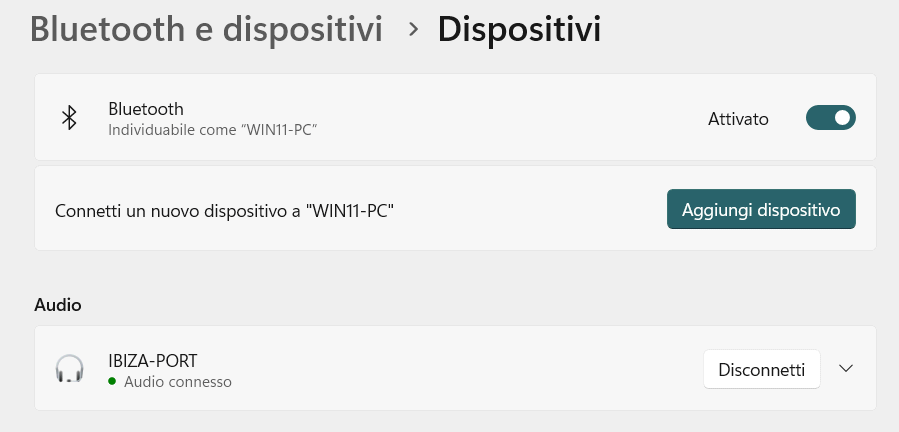
По умолчанию, когда модуль Bluetooth остается активным, даже после перезагрузки системы Windows не теряет сопряжение с внешним динамиком.
Настройка параметров звука Windows
Следующим шагом будет ввод Настройки звука в поле поиска и щелкните имя Bluetooth-динамика, который вы только что подключили. Этот динамик должен быть настроен как Устройство по умолчанию: нажав на его имя, а затем на кнопку Тествы должны услышать два тестовых сигнала из динамика Bluetooth.
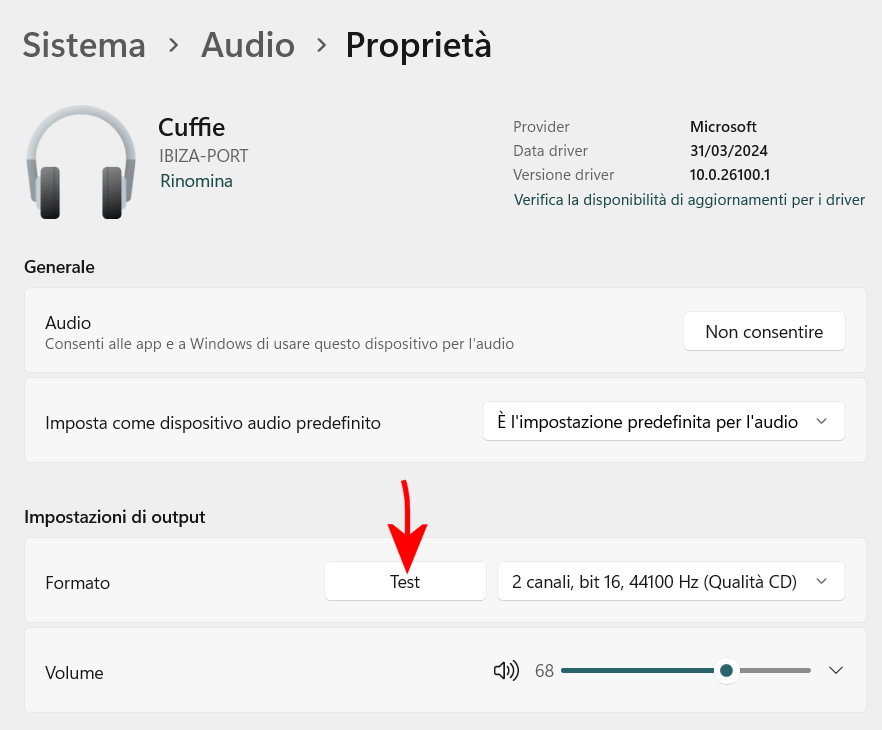
Динамик Bluetooth может быть распознан как «наушники»: не волнуйтесь и игнорируйте это.
Вернувшись в главное окно настроек звука, предполагая, что вы подключили к ПК наушники с разъемом 3,5 мм, вы можете выбрать Спикеры. В соответствующем подразделе обязательно выберите Это настройка по умолчанию для связи. из соответствующего раскрывающегося меню и убедитесь, что на устройстве не отключен звук (увеличьте громкость).
В этом случае нажатие кнопки Тесттестовый сигнал должен исходить из наушников, подключенных к компьютеру, а не из динамиков Bluetooth.

Как правильно настроить Mixxx
Среди лучших программ для микширования песен с открытым исходным кодом Микххх это, безусловно, один из тех, которые приносят наибольшее удовлетворение. В другой статье, на которую мы приглашаем вас обратиться, мы объяснили основы подсказка то есть предварительное прослушивание – процедура, которую каждый, кто хочет микшировать музыку, должен научиться выполнять наизусть. Мы говорим об этом в статье, в которой объясняем, как работает Mixxx и основные принципы его правильного использования.
Предполагая, что вы уже установили Mixxx на свой ПК с Windows, теперь вы можете запустить программу и перейти в меню. Опции, Настройки (или просто нажмите CTRL+P), затем выберите элемент Аппаратный звук в левом столбце (это выбор по умолчанию).
На появившемся экране вы можете выбрать динамик Bluetooth, ранее настроенный как Главное устройство и укажите Каналы 1-2 в раскрывающемся меню справа.
Сразу ниже, где сообщается Наушникисистемные динамики необходимо выбрать и назначить им Каналы 3-4где это возможно (в противном случае попробуйте Каналы 1-2).
Эта конкретная конфигурация гарантирует, что основной поток звука будет направлен на динамик Bluetooth (который является главным устройством), в то время как предварительное прослушивание может осуществляться на наушниках, подключенных через кабель к ПК.
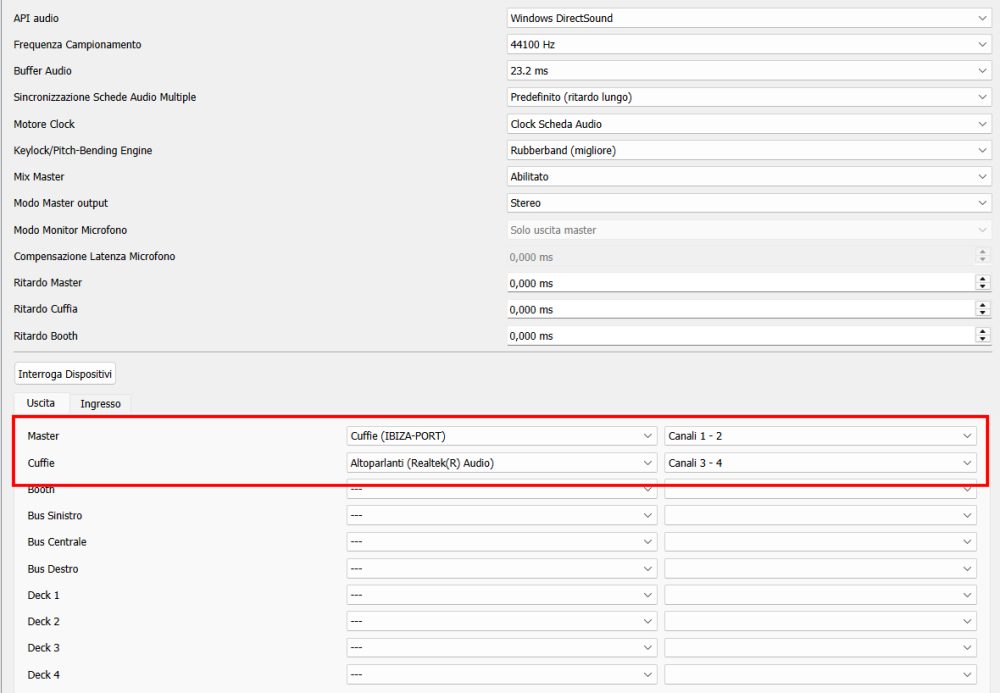
Попробуйте установку и… микшируйте песни
На этом этапе все действительно готово! Заполните список музыкальные произведения на Mixxx (внизу окна) с произведениями, которые вам больше всего нравятся, затем изучите их характеристики (например, тональность и BPM), чтобы найти наиболее интересные и творческие сходства. В этом смысле автоматическое сканирование выполненный Mixxx, очень помогает.
Затем поместите первую песню, играющую слева, переместив кроссфейдер (он находится в центре окна Mixxx) и до упора влево. Затем нажмите клавиши T и Y, чтобы активировать прослушивание в наушниках (или щелкните значок двух наушников в центральной части окна Mixxx).
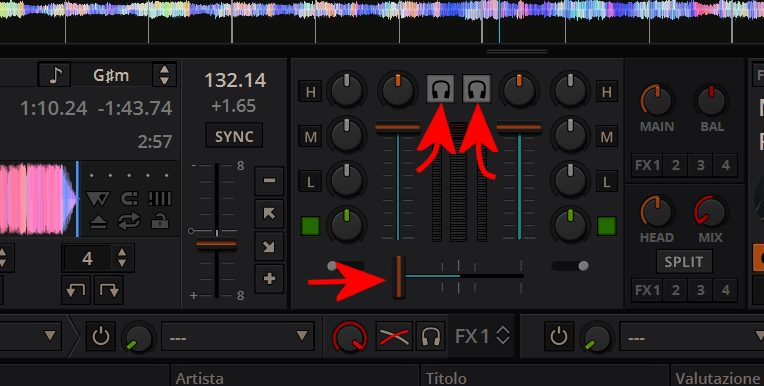
Поместив вторую песню справа и начав воспроизведение, вы сможете услышать ее только в наушниках. Таким образом становится возможным синхронизировать треки, корректировать тон и воздействовать на некоторые характеристики перед пройти поток на главном динамике.
После того, как песни были правильно микшированы и вы уверены в результате, который будет получен на динамике Bluetooth, можно использовать клавишу H (или SHIFT+H для более точного перемещения), чтобы вмешаться в процесс. кроссфейдер. Таким образом, воспроизведение будет постепенно микшироваться от песни слева к песне, играющей справа. Вы можете сделать смешивание справа налево с помощью клавиши G (или SHIFT+G для более плавного перемещения).
Если вы обнаружите небольшое задерживать между тем, что воспроизводится в наушниках, и тем, что на Bluetooth-динамике, можно вернуться к настройкам звука Mixxx, воздействуя на значения в миллисекундах полей Основная задержка е Задержка для наушников. Таким образом, вы сможете исправить недостатки, сделав предварительное прослушивание более эффективным.
Вступительное изображение предоставлено: iStock.com – Джулио Форнасар
Программы для Windows, мобильные приложения, игры - ВСЁ БЕСПЛАТНО, в нашем закрытом телеграмм канале - Подписывайтесь:)






